IPv6 буюу Internet Protocol хувилбар 6 нь Internet Protocol (IP)-ийн хамгийн сүүлийн хувилбар юм. IPv4 буюу Интернет протоколын 4-р хувилбар аль хэдийн өргөн хэрэглэгдэж байна. Гэхдээ энэ нь зарим хязгаарлалттай байдаг. Эхнийх нь IPv4 нь 32 битийн хаягийн схемтэй. Энэ нь зөвхөн 4.3 тэрбум өвөрмөц хаягийг IPv4-ээр ашиглах боломжтой гэсэн үг юм. Өнөөгийн ертөнцөд энэ нь нэлээд хязгаарлагдмал юм. Өнөө үед бид олон IoT (зүйлсийн интернет) төхөөрөмж, ухаалаг гар утас, компьютер, зөөврийн компьютер, интернетэд холбогдсон серверүүдтэй болсон. Эдгээр төхөөрөмжүүд нь гадаад ертөнцтэй холбогдохын тулд IP хаягтай байх шаардлагатай. Тиймээс IPv4 хаяг дутагдалтай байна.
IPv6 хаяг дотор байна нөгөө ньгар нь 128 битийн хаяг юм. Энэ нь IPv6 дээр 340,282,366,920,938,463,463,374,607,431,768,211,456 өвөрмөц IPV6 хаягийг ашиглах боломжтой гэсэн үг юм. Энэ бол асар олон тооны IP хаяг юм. Хэрэв IPv6 ашигладаг бол төхөөрөмж бүрийг ашигладаг гэж хэлдэг дэлхийөөрийн өвөрмөц IPv6 хаягтай байж болох ба IPv6 нь шинэ төхөөрөмжүүдэд боломжтой хэвээр байх болно. Тиймээс IPv6 нь IPv4 шиг хязгаарлагдмал IP хаягтай асуудлыг шийддэг.
Гэхдээ үүнийг бичиж байх үед IPv6 дэмжлэг олон оронд байдаггүй. Манай улсад үүнийг бүр дэмждэггүй. Дэлхий IPv6 руу аажмаар шилжиж байгаа ч бүх зүйл IPv6 биш хэвээр байна.
Хэрэв танай улс IPv6-г хараахан дэмждэггүй бол үйлдлийн систем дээрээ үүнийг идэвхжүүлэх шаардлагагүй. Тиймээс олон хүмүүс үйлдлийн систем дээрээ IPv6-г идэвхгүй болгох хандлагатай байдаг.
Энэ нийтлэлд би s яаж байна CentOS 7.5 дээр IPv6-г хэрхэн идэвхгүй болгох вэ. Эхэлцгээе.
IPv6 идэвхжсэн эсэхийг шалгана уу
Та дараах тушаалаар CentOS 7.5 үйлдлийн систем дээрээ IPv6 идэвхжсэн эсэхийг шалгаж болно.
$ip a |
grep inet6
Таны харж байгаагаар би IPv6-г идэвхжүүлсэн байна.
Хэрэв IPv6 идэвхгүй бол энэ тушаалыг ажиллуулбал гаралт харагдахгүй.
Цөмийн параметрийг ашиглан IPv6-г идэвхгүй болгох
Энэ хэсэгт би IPv6-г хэрхэн бүрмөсөн идэвхгүй болгохыг харуулах болно.
Цөмийн параметрийг өөрчилснөөр таны компьютер ачаалах үед та IPv6-г идэвхгүй болгож болно.
Эхлээд GRUB тохиргоог засна уу
$ sudo vim /etc/default/grub

Та дараах цонхыг харах ёстой. Эхний дарби очих INSERT
горим. Одоо нэмнэ үү ipv6.disable=1 өмнө crashkernel=автомат inДоорх дэлгэцийн агшинд тэмдэглэсэн шиг.

Одоо дар
Одоо GRUB тохиргооны файлыг дараах тушаалаар шинэчилнэ үү.
$ sudo grub2-mkconfig -o /boot/grub2/grub.cfg
GRUB тохиргоог шинэчлэх шаардлагатай.

Одоо дараах тушаалаар компьютераа дахин эхлүүлнэ үү.
$ sudo дахин ачаална
Хэрэв та дараах тушаалыг дахин ажиллуулбал гаралт харагдахгүй.
$ip a |
/etc/sysctl.conf тохиргооны файлыг ашиглан IPv6-г идэвхгүй болго
Та мөн IPv6-г ашиглан бүрмөсөн идэвхгүй болгож болно /etc/sysctl.confтохиргооны файл.
Эхлээд нээх /etc/sysctl.confдараах тушаалаар файл:
Одоо түүнд дараах мөрүүдийг нэмнэ үү.
net.ipv6.conf.all.disable_ipv6 = 1
net.ipv6.conf.default.disable_ipv6 = 1

Одоо файлаа хадгалаад дараах тушаалаар компьютераа дахин ачаална уу.
$ sudo дахин ачаална
IPv6-г идэвхгүй болгох хэрэгтэй.
Тодорхой сүлжээний интерфэйсийн IPv6-г идэвхгүй болгох
Та мөн тодорхой сүлжээний интерфейсийн IPv6-г идэвхгүй болгож болно.
Эхлээд та дараах тушаалаар идэвхгүй болгохыг хүссэн сүлжээний интерфэйсээ олох хэрэгтэй.
$ip холбоосын шоу
Та доорх дэлгэцийн зурган дээр тэмдэглэсэн сүлжээний интерфейсийн нэрийг харах ёстой.

Та IPv6-г идэвхгүй болгохыг хүсч байна гэж бодъё ens36интерфейс.
Эхлээд нээх /etc/sysctl.confдараах тушаалаар файл:
$ sudo vim /etc/sysctl.conf
Одоо файлын төгсгөлд дараах мөрийг нэмнэ үү.
net.ipv6.conf.ens36.disable_ipv6 = 1

sysctl командыг ашиглан IPv6-г түр идэвхгүй болгох
Та мөн IPv6-г түр хугацаанд идэвхгүй болгож болно. Ингэснээр та системийг дахин ачаалсны дараа IPv6 идэвхжих болно. Энэ нь IPv6-г бүрмөсөн идэвхгүй болгохоос өмнө CentOS 7.5 үйлдлийн систем дээрх бүх зүйл ажиллаж байгаа эсэхийг шалгахад тохиромжтой.
IPv6-г түр идэвхгүй болгохын тулд дараах тушаалуудыг ажиллуулна уу:
$ sudo sysctl -w net.ipv6.conf.all.disable_ipv6=1
$ sudo sysctl -w net.ipv6.conf.default.disable_ipv6=1

IPv6-г идэвхгүй болгох хэрэгтэй.
Ингэснээр та CentOS 7.5 дээрх IPv6-г бүрмөсөн болон түр хугацаанд идэвхгүй болгодог. Энэ нийтлэлийг уншсанд баярлалаа.
Таны мэдэж байгаагаар IPv6 протокол нь IPv4 протоколын өөр хувилбар болж гарч ирсэн, учир нь энэ нь өмнөхөөсөө илүү олон хаяг ашиглах боломжийг олгодог. Гэсэн хэдий ч IPv4-ээс IPv6 руу шилжих шилжилт өнөөдрийг хүртэл үргэлжилж байгаа бөгөөд IPv6-г дэмжих боломжгүй. IPv6-г дэмжих нь зэрэг дэмжлэг шаарддаг үйлдлийн систем, ерөнхийдөө сүлжээний дэд бүтэц. Ийм учраас, хэрэв энэ протокол таны сервер дээр дэмжигдээгүй бол сүлжээ нь ажиллаж байгаа протоколуудыг ашиглан ажиллахын тулд үүнийг идэвхгүй болгох нь дээр. IPv6 идэвхжсэн боловч ажиллахгүй байгаа үед чиглүүлэлтийн улмаас саатал гарч болзошгүй, жишээлбэл, домэйн хайх, IPv6 хаяг руу холбогдохыг оролдох, мөн асуудал нь сүлжээний холболтыг ашигладаг янз бүрийн программуудад илэрч болно.
Linux CentOS 7 дээр IPv6-г идэвхгүй болгох хэд хэдэн аргыг авч үзье. Эдгээр зорилгын үүднээс бидэнд супер хэрэглэгчийн эрх бүхий серверийн консол руу нэвтрэх шаардлагатай болно.
Нэгдүгээр арга
Бид үйлдлийн системийн бүх интерфейсийн IPv6 протоколыг идэвхгүй болгохын тулд /etc/sysctl.conf файлд өөрчлөлт оруулах шаардлагатай. Суурилуулсан файлыг нээнэ үү:
Vi /etc/sysctl.conf
Дараах мөрүүдийг нэмнэ үү.
Net.ipv6.conf.all.disable_ipv6 = 1 net.ipv6.conf.default.disable_ipv6 = 1
Та мөн интерфэйсийн нэрийг бодъё гэж бодвол бие даасан интерфэйсүүдийн хувьд IPv6 протоколыг идэвхгүй болгох шаардлагатай байж магадгүй юм enp0s3, энэ тохиолдолд дараах мөрийг нэмнэ:
Net.ipv6.conf.enp0s3.disable_ipv6 = 1
Бид файлын өөрчлөлтийг хадгалж, дараа нь тохиргоонд өөрчлөлтүүдийг хэрэглэнэ.
Sysctl -х
Хоёр дахь арга
Хэрэв та тохиргоог дахин эхлүүлэхгүйгээр IPv6-г идэвхгүй болгох шаардлагатай бол доорх тушаалуудыг ашиглан өөрчлөлтийг шууд хийх боломжтой.
Echo 1 > /proc/sys/net/ipv6/conf/all/disable_ipv6 echo 1 > /proc/sys/net/ipv6/conf/default/disable_ipv6
Командуудыг нэг нэгээр нь оруулаад дараах тушаалуудыг ашиглаж болно.
Sysctl -w net.ipv6.conf.all.disable_ipv6=1
Эдгээр тушаалуудыг гүйцэтгэсний дараа IPv6 идэвхгүй болно. Нэмж дурдахад, IPv6-г идэвхгүй болгосны дараа зарим програмд асуудал гарч болзошгүй тул та IPv6-г ашиглахыг оролдохгүй байхыг зааж өгөх хэрэгтэй. Энэ талаар дараа дэлгэрэнгүй.
IPv6-г идэвхгүй болгосны дараа SSH-тай холбоотой асуудлууд
Хэрэв танд IPv6-г идэвхгүй болгосны дараа SSH-тай холбоотой асуудал гарвал дараах алхмуудыг дагана уу. Тохиргооны файлыг нээнэ үү /etc/ssh/sshd_config
Vi /etc/ssh/sshd_config
Мөрийг олох:
#Гэр бүлийн хаяг
Бид үүнийг энэ хэлбэрт оруулдаг:
AddressFamily inet
Эсвэл та мөрийн тайлбарыг болиулж болно (эхэнд байгаа # тэмдгийг хасна уу):
Systemctl sshd-г дахин эхлүүлнэ үү
IPv6-г идэвхгүй болгосны дараа Posfix-тай холбоотой асуудлууд
Нөхцөл байдлыг засахын тулд IPv6-г идэвхгүй болгосны дараа Postfix-д асуудал гарч болзошгүй тул та дараах алхмуудыг хийх ёстой.
Тохиргооны файлыг нээж байна /etc/postfix/main.cf:
Vi /etc/postfix/main.cf
Шугам хайж байна inet_interfacesутга учиртай localhost 127.0.0.1 гэсэн утгатай мөрийг үлдээж, тайлбар бичнэ үү.
#inet_interfaces = localhost inet_interfaces = 127.0.0.1 systemctl дахин эхлүүлэх postfix
Хэрэв танд IPv6 ашиглах боломж байгаа бол тохиргоог анхны байрлалд нь буцааж өгөх нь тийм ч хэцүү биш юм. Ажиллахгүй байгаа IPv6-г идэвхгүй болгосны дараа сүлжээний гүйцэтгэл сайжирч байгааг анзаарч магадгүй.
Энэ материалд би хөндөх болно одоогийн сэдэв, үүнээс сервертэй хийх бараг бүх анхны ажил эхэлдэг. CentOS дахь сүлжээний үндсэн параметрүүдийг тохируулах - ip хаяг, dhcp, ipv6, dns, хостын нэр, статик маршрут, сүлжээний карт болон бусад сүлжээний параметрүүд. Бид сэдвийг энгийнээс нарийн төвөгтэй рүү алхам алхмаар шилжүүлж, бүх нарийн ширийн зүйлийг дарааллаар нь судалж, хамгийн алдартай асуултуудад хариулна.
CentOS 7 сервер дээрх сүлжээний тохиргоо
Бид анх удаа CentOS серверийн сүлжээний тохиргоог суулгаж байх үед тааралддаг. Анхны тохиргооны дэлгэц дээр сүлжээний интерфэйсийг тохируулахтай холбоотой тусдаа зүйл байна.
Үүнийг оруулсны дараа бид холбогдсон сүлжээний картуудын жагсаалтыг харах болно. Тэд тус бүрийг тохирох гулсагчийг ашиглан асааж болно (зураг дээрх 1-р цэг). Интерфэйс идэвхжсэн үед dhcp-ээр дамжуулан тохиргоог автоматаар хүлээн авдаг. Та тэндээс dhcp ажлын үр дүнг харж болно. Хэрэв та эдгээр тохиргоонд сэтгэл хангалуун бус байвал товшиж засварлаж болно тохируулах(зураг дээрх 3-р цэг). Энд та бас тохируулж болно хостын нэр(зураг дээрх 2-р цэг):


Ehernet нэмэлт тохиргооны цонхыг нээснээр та сүлжээний интерфейсийн нэрийг өөрчилж, IP тохиргоог (зураг дээрх 1-р зүйл) зааж өгч болно. гарын авлагын тохиргоо(зураг дээрх 2-р цэг), оноох ip хаяг(зураг дээрх 3-р цэг), суулгана уу dns сервер(зураг дээрх 4-р цэг) ба сүлжээний тохиргоог хадгална уу (зураг дээрх 5-р цэг):

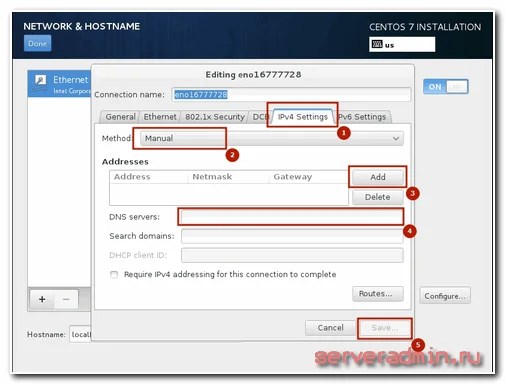
Үлдсэн тохиргоог хийж дууссаны дараа суулгац эхэлнэ. Суулгасны дараа та өөрийн заасан сүлжээний тохиргоотой сервертэй болно.
Одоо өөр нөхцөл байдлыг авч үзье. Та сервер, тиймээс сүлжээний тохиргоог үүсгээгүй, гэхдээ одоо та үүнийг харах эсвэл өөрчлөх хэрэгтэй. Серверийн консол таны мэдэлд байгаа бөгөөд бид үүн дээр ажиллах болно. Хэрэв та түгээлтийн багцаас суулгасан бол хамгийн бага, дараа нь та тушаалыг ашиглан сүлжээний тохиргоог үзэхийг оролдох үед ifconfigконсол дээр та дараахь зүйлийг харах болно.
Bash: ifconfig: команд олдсонгүй
эсвэл орос хувилбараар:
Bash: ifconfig команд олдсонгүй
ifconfig болон бусад сүлжээний хэрэгслүүдтэй ажиллахын тулд багцыг суулгах шаардлагатай сүлжээний хэрэгслүүд. Үүнийг хийцгээе:
# yum -y net-tools.x86_64 суулгана
Одоо та сүлжээний тохиргоог харж болно:
Хэрэв та нэмэлт багц суулгахыг хүсэхгүй байгаа бол илүү энгийн командыг ашиглаж болно ipпараметрүүдтэй:
# ip хаяг 1: lo:
Бид сүлжээний тохиргоог харсан, одоо үүнийг засъя. Бид IP хаягаа өөрчлөх хэрэгтэй гэж бодъё. Үүнийг хийхийн тулд /etc/sysconfig/network-scripts лавлах руу очиж засварлах файлыг нээнэ үү. ifcfg-eth0. Энэ файл нь ойролцоогоор дараах агуулгатай:


Энэ файлын тохиргоог ашиглан бид IP хаягийг dhcp-ээр авдаг. Статик IP-г гараар бүртгүүлэхийн тулд бид файлыг дараах агуулгад хүргэдэг.


Бид параметрүүдийг өөрчилсөн:
Өөрчлөлтүүд хүчин төгөлдөр болохын тулд та сүлжээний тохиргоог дахин унших хэрэгтэй.
Сүлжээг дахин эхлүүлж байна (systemctl-ээр): [OK]
Бид шинэ сүлжээний тохиргоо хийгдсэн эсэхийг шалгана:
# ifconfig: eno16777728: туг = 4163
Бүх зүйл хэвийн, сүлжээний интерфейсийн шинэ тохиргоог суулгасан.
DHCP-ээр сүлжээний тохиргоог хэрхэн авах вэ
Одоо эсрэг талын нөхцөл байдлыг авч үзье. Таны сүлжээний картанд зарим тохиргоог гараар тохируулсан гэж үзье. Гэхдээ та компьютерээ үйлчлүүлэгчийн хувьд dhcp-ээр дамжуулан сүлжээний тохиргоог хүлээн авахыг хүсч байна. Үүний тулд та бидний өмнө нь хийж байсан үйлдлийн эсрэг үйлдлийг хийх хэрэгтэй. Өөрөөр хэлбэл /etc/sysconfig/network-scripts/ifcfg-eth0 файлыг нээж, DNS, IPADDR, PREFIX, GATEWAY параметр бүхий мөрүүдийг устгаад BOOTPROTO параметрийн утгыг зааж өгнө. "dhcp". Файлыг хадгалаад сүлжээг дахин эхлүүлнэ үү:
# /etc/init.d/network дахин эхлүүлэх
Дараа нь манай үйлчлүүлэгч тохиргоог dhcp-ээр хүлээн авсан эсэхийг шалгана.
CentOS 7 дээр DNS хэрхэн тохируулах талаар
CentOS дахь одоогийн dns серверийн тохиргоог хоёр газраас харж болно.
- Бид өмнө нь хэд хэдэн удаа засварласан ifcfg-eth0 сүлжээний картын тохиргоотой файлд.
- /etc/resolv.conf файлд
Яагаад тэд одоо хоёр газар байгааг мэдэхгүй байна, гэхдээ өмнө нь зарим түгээлтийн DNS серверийн тохиргоог зөвхөн resolv.conf дээр зааж өгсөн байсныг би санахгүй байна, гэхдээ энэ нь хэзээ нэгэн цагт өөрчлөгдсөн. Сүлжээний бүх тохиргоог хаяг, гарц, маск гэх мэтийн хамт нэг файлд хадгалж эхэлсэн. Хэрэв та одоо resolv.conf файлыг засварлаж, серверийн DNS-г нэмж оруулбал дахин ачаалсны дараа ifcfg-eth0 файлын утгуудаар солигдох болно.
Тиймээс DNS серверийн параметрүүдийг тохируулахын тулд та ifcfg-eth0 сүлжээний тохиргооны файлыг засварлаж, шаардлагатай бол олон сервер нэмэх хэрэгтэй. Жишээ нь:
DNS1="192.168.159.2" DNS2="8.8.8.8" DNS3="8.8.4.4"
Тохиргоог хэрэгжүүлэх, файлыг хадгалах, сүлжээг дахин эхлүүлэхийн тулд бүх зүйл ердийнх шиг байна. Серверийг дахин ачаалсны дараа dns тохиргоонууд resolv.conf файлд бичигдэнэ
# cat /etc/resolv.conf # үүсгэсэн NetworkManager нэрийн сервер 192.168.159.2 нэрийн сервер 8.8.8.8 нэрийн сервер 8.8.4.4
CentOS 7 дээр ipv6-г хэрхэн идэвхгүй болгох вэ
Одоогоор идэвхтэй хэрэглээпротокол ipv6үгүй, энэ нь ердийн ажилд шаардлагагүй. Үнэгүй IP хаяг бараг байхгүй гэж бид олон жилийн турш айж байсан ч бодит байдал дээр хүн бүрт хангалттай хэвээр байна. Тиймээс практик шалтгааны улмаас ipv6 нь серверт одоогоор шаардлагагүй бөгөөд үүнийг идэвхгүй болгож болно.
IPv6-г идэвхгүй болгохын өмнө ямар програмууд үүнийг ажилдаа ашиглаж байгааг шалгах хэрэгтэй. Энэ нь эхлээд тохиргоонд ipv6-г идэвхгүй болгосноор тэдгээрийн үйл ажиллагаанд алдаа гарахаас зайлсхийхийн тулд шаардлагатай. IPv6 интерфейс дээр ямар програм өлгөөтэй байгааг харахын тулд netstat командыг ашиглана уу:
# netstat -tulnp Идэвхтэй интернет холболтууд (зөвхөн серверүүд) Proto Recv-Q Send-Q Орон нутгийн хаяг Гадаад хаяг Төрийн PID/Хөтөлбөрийн нэр tcp 0 0 127.0.0.1:25 0.0.0.0:* СОНСОХ 2317/master tcp 0 0.00. :22 0.0.0.0:* СОНСОХ 1333/sshd tcp6 0 0::1:25:::* СОНСОХ 2317/master tcp6 0 0:::22:::* СОНСОХ 1333/sshd udp 0 0.02.0. 0.0.0.0:* 694/avahi-daemon: r udp 0 0 0.0.0.0:123 0.0.0.0:* 715/chronyd udp 0 0 0 0.0.0.0:5353 0.0.0.0:* 694/avahi-daemon: avar 0 127.0.0.1:323 0.0.0.0:* 715/chronyd udp6 0 0:::123:::* 715/chronyd udp6 0 0::1:323:::* 715/chronyd
::: бүхий бүх мөр нь ipv6 протокол юм. Миний хувьд энэ нь sshd, postfix, chronyd юм. Тэдний хувьд ipv6-г идэвхгүй болгоод зөвхөн ipv4-г үлдээе.
sshd-ээс эхэлцгээе. /etc/ssh/sshd_config тохиргооны файлыг нээж, мөрүүдийг олоорой:
#ХаягГэр бүл ямар ч #СонсохХаяг 0.0.0.0
Тэднийг тайлбаргүй болгоод өөрчилье. Энэ нь иймэрхүү харагдах ёстой:
AddressFamily inet ListenAddress 0.0.0.0
Одоо /etc/postfix/main.cf postfix тохиргооны файлыг нээнэ үү. Бид тэнд шугам хайж байна:
#inet_protocols = бүгд
Өөрчлөх:
Inet_protocols = ipv4
chronyd дээр ipv6-г идэвхгүй болгох. Үүнийг хийхийн тулд /etc/sysconfig/ файлыг үүсгэнэ үү. chronydмөн мөрийг нэмнэ үү:
OPTIONS=-4
Одоо бид CentOS дээр ipv6-г идэвхгүй болгосон. /etc/ файлыг нээх sysctl.confмөн тэнд мөрүүдийг нэмнэ үү:
Net.ipv6.conf.all.disable_ipv6 = 1 net.ipv6.conf.default.disable_ipv6 = 1
/etc/sysconfig/ файлыг засварлаж байна сүлжээ, тэнд нэмж:
NETWORKING_IPV6=үгүй IPV6INIT=үгүй
Дахин ачаалж, үр дүнг шалгана уу:
# дахин ачаалах # ifconfig eno16777728: тугнууд=4163
Inet6, ipv6 форматын хаягийг хаана ч дурдаагүй. Тиймээс бүх зүйл зүгээр, бид CentOS дээр ipv6-г идэвхгүй болгосон. Одоо нээлттэй портуудын жагсаалтыг шалгая:
# netstat -tulnp Идэвхтэй интернет холболтууд (зөвхөн серверүүд) Proto Recv-Q Send-Q Орон нутгийн хаяг Гадаад хаяг Төрийн PID/Хөтөлбөрийн нэр tcp 0 0 127.0.0.1:25 0.0.0.0:* СОНСОХ 2291/master tcp 0 0.00. :22 0.0.0.0:* СОНСОХ 1322/sshd udp 0 0 0.0.0.0:123 0.0.0.0:* 2453/chronyd udp 0 0 0.0.0.0:5353 0.0.0.0:avamon:*0dap 69 127.0.0.1:323 0.0.0.0:* 2453/chronyd udp 0 0 0.0.0.0:57259 0.0.0.0:* 697/avahi-daemon: r
Бүх портууд ipv4 байна. Бүх зүйл эмх цэгцтэй, бидний даалгавар дууссан.
CentOS 7 дээр хостын нэрийг хэрхэн өөрчлөх вэ
Анхдагчаар, хугацаанд CentOS суулгацуудхостын нэрийг тавьдаг localhost.localdomain. Хэрэв та үүнийг өөрчлөөгүй бол дараа нь хийж болно. Эхлээд та ямар хост нэрийг тохируулсанаа шалгацгаая. Энэ нь консол дээрх командыг ашиглан хийгддэг хостын нэр, эсвэл ашиглах нэрлэх:
# хостын нэр localhost.localdomain # unname -n localhost.localdomain
CentOS дахь хостын нэрийг өөрчлөхийн тулд та файлыг засах хэрэгтэй /etc/hostname. Түүний агуулгыг шалгацгаая:
# муур /etc/hostname localhost.localdomain
Хост нэрийг өөрчлөхийн тулд энэ файлыг засъя:
# mcedit /etc/hostname centos.localhost
Файлыг хадгалаад шалгана уу:
# хостын нэр centos.localhost
Шаардлагатай серверийн нэрийг нэн даруй тохируулах бэлэн тушаал байна:
# hostnamectl set-hostname centos.localhost
Бүх зүйл хэвийн, бид хостын нэрийг centos.localhost болгон өөрчилсөн
CentOS 7-д анхдагч гарцыг тохируулна уу
Хэрэв та ямар нэг шалтгааны улмаас сүлжээний параметрүүдийг тохируулахдаа анхдагч гарцыг тохируулаагүй бол үүнийг гараар хийж болно. Эхлээд системд аль анхдагч гарц суулгасан болохыг шалгая одоогоор:
# netstat -nr Цөмийн IP чиглүүлэлтийн хүснэгт Destination Gateway Genmask Flags MSS цонх irtt Iface 0.0.0.0 149.154.71.254 0.0.0.0 UG 0 0 0 eth0 10.8.0.0 10.8.0.2 255.255.255.0 УГ 0 0 тун0 10.8.0.2 0.0.0.0 255.255.255.255 ӨХ 0 0 0 тун0 149.154.705.2. 0 0 eth0 192.168.1.0 10.8.0.2 255.255.0 UG 0 0 0 tun0
Destination 0.0.0.0-тай мөр нь гарцын хаягийг зааж өгдөг. Хэрэв танд байхгүй эсвэл Gateway талбарт буруу гарц тохируулагдсан бол та үүнийг өөрчилж болно. Өгөгдмөл гарцыг тохируулна уу:
route add default gw 192.168.0.1CentOS 7 дахь сүлжээний менежер
CentOS нь бүх сүлжээний холболтыг удирддаг үйлчилгээтэй. Сүлжээний менежер. Энэ нь сүлжээний тохиргоог байнга хянаж, тохиргооны удирдлагын дэмон ашиглан идэвхтэй сүлжээний төхөөрөмжүүдэд зохих өөрчлөлтүүдийг хийдэг. Энэ нь стандарт ifcfg тохиргооны файлуудыг дэмждэг.
Сүлжээний хэрэгслүүд ба програмуудын жагсаалт:
Хэрэглэгчид CentOS дээрх NetworkManager-тай шууд харьцдаггүй, үүнийг хийхийн тулд график болон командын шугамын хэрэгслүүдийг ашигладаг. Ийм хэрэгслийн нэг нь юм tui сүлжээний системийн тохиргоо.
CentOS 7 дээрх сүлжээний tui системийн тохиргоо
CentOS дахь сүлжээний тохиргоог удирдахын тулд та график хэрэгслийг ашиглаж болно nmtui. Системд байгаа эсэхийг шалгах нь маш хялбар байдаг. Зүгээр л консол дээр ажиллуулаарай:


Хэрэв та үүнийг суулгаагүй бол засахад маш хялбар байдаг. CentOS системийн тохиргооны сүлжээний tui-д суулгана уу:
# yum NetworkManager-tui суулгана
Ашиглах замаар tuiТа командын мөр болон тохиргооны файлуудыг засварлах замаар бидний өмнө нь хийсэн сүлжээний тохиргоог зааж өгч болно. Үүнийг хийцгээе. Програм руу залгах:
Эхний зүйлийг сонгоно уу Холболтыг засах, дараа нь сүлжээний интерфейсийг сонгоод "Засварлах" дээр дарна уу: 

Энд бид сүлжээний картын нэр, mac хаягийг өөрчлөх, сүлжээний тохиргооны төрлийг зааж өгөх боломжтой - гарын авлага эсвэл dhcp, IP хаяг, гарцын хаяг, dns серверийг гараар зааж өгөх, чиглүүлэлт болон бусад тохиргоог нэмэх боломжтой.


Засвар хийж дууссаны дараа OK товчийг дарж тохиргоогоо хадгална уу.
Хэрэв та хэрэгслийн эхний дэлгэц дээрх зүйлийг сонговол Системийн хостын нэрийг тохируулах, та хостын нэрийг хурдан зааж өгч болно. Үр дүн нь бидний өмнө консол дээр хийсэнтэй ижил байх болно.
CentOS 7 дээр статик маршрутыг хэрхэн нэмэх вэ
CentOS дээрх чиглүүлэлтийн хяналтыг хийхийн тулд та статик чиглүүлэлт нэмэх шаардлагатай байж магадгүй. Консол командыг ашиглан үүнийг хийхэд маш хялбар байдаг. Эхлээд одоо байгаа маршрутуудыг шалгаж үзье netstat:
# netstat -nr Цөмийн IP чиглүүлэлтийн хүснэгт Destination Gateway Genmask Flags MSS Window irtt Iface 0.0.0.0 192.168.159.2 0.0.0.0 UG 0 0 0 eno16777728 192.168.1509.20.25. 0 eno16777728
IN энэ тохиолдолдБидэнд 0.0.0.0/0.0.0.0 хаягийн нэг маршрут байгаа; гарц нь 192.168.159.2 бөгөөд энэ нь мөн анхдагч гарц юм. Өөрөөр хэлбэл, үндсэндээ статик зам байхгүй. Тэдний нэгийг нэмье.
Бидэнд 192.168.8.0 маск 255.255.255.0 дэд сүлжээ байна гэж бодъё, энэ дэд сүлжээнд орох урсгалыг 192.168.159.5 гарцаар чиглүүлдэг. Чиглэл нэмэх:
# route add -net 192.168.8.0/24 gw 192.168.159.5
Бид нэмсэн маршрут гарч ирсэн эсэхийг шалгана чиглүүлэлтийн хүснэгт:
# netstat -nr Цөмийн IP чиглүүлэлтийн хүснэгт Destination Gateway Genmask Flags MSS Window irtt Iface 0.0.0.0 192.168.159.2 0.0.0.0 UG 0 0 0 eno16777728 192.168.8.165.015 U G 0 0 0 eno16777728 192.168.159.0 0.0.0.0 255.255.255.0 U 0 0 0 eno16777728
Бүх зүйл хэвийн, маршрут нэмэгдсэн. Гэхдээ дахин ачаалсны дараа энэ статик маршрут устах болно. Үүнээс урьдчилан сэргийлэх, нэмсэн маршрутуудыг хадгалахын тулд тэдгээрийг тусгай файлд бичих хэрэгтэй. /etc/sysconfig/network-scripts хавтсанд нэртэй файл үүсгэнэ үү route-eth0дараах агуулга:
# mcedit /etc/sysconfig/network-scripts/route-eth0 192.168.8.0/24 192.168.159.5
Дахин ачаалж, маршрут байгаа эсэхийг шалгана уу:
# дахин ачаалах # netstat -nr Цөмийн IP чиглүүлэлтийн хүснэгт Зорилтот гарц Genmask Flags MSS Window irtt Iface 0.0.0.0 192.168.159.2 0.0.0.0 UG 0 0 0 eno16777728 192.1618.25.5 5 5.0 UG 0 0 0 eno16777728 192.168.159.0 0.0 .0.0 255.255.255.0 U 0 0 0 eno16777728
Бүх зүйл хэвийн, статик маршрут нэмэгдсэн.
Нэг интерфейс дээр 2 IP хаягийг хэрхэн тохируулах талаар
Хэрэв та тохируулах шаардлагатай бол 2 IP CentOS-ийн нэг интерфэйс дээр хаягууд байгаа бол үүнийг хийх нь маш энгийн. ifconfig командыг ашиглая. Эхлээд сүлжээний интерфейсүүдийн жагсаалтыг шалгая:
# ifconfig eno16777728: туг = 4163
Eno16777728 интерфэйс дээр өөр IP хаяг 192.168.159.120 нэмье:
# ifconfig eno16777728:1 192.168.159.120 хүртэл
Юу болсныг шалгацгаая:
# ifconfig eno16777728: туг = 4163
Бүх зүйл зүгээр, бид ижил интерфэйс рүү хоёр дахь IP хаяг нэмсэн. Гэхдээ дахин ачаалсны дараа нэмэлт хаяг хадгалагдахгүй. Үүнийг хадгалахын тулд та /etc/sysconfig/network-scripts хавтсанд интерфейсийн тохиргооны файл үүсгэх хэрэгтэй.
# mcedit /etc/sysconfig/network-scripts/ ifcfg-eno16777728:1 DEVICE=eno16777728:1 BOOTPROTO=статик IPADDR=192.168.159.120 NETMASK=255.255.255.0 ONBOOT=тийм
Файлыг хадгалаад дахин ачаалаад юу болсныг шалгана уу. Хоёр дахь IP хаяг нь байх ёстой.
CentOS 7 дээр сүлжээг хэрхэн дахин эхлүүлэх вэ
Би энэ асуудлыг өмнө нь хөндсөн, гэхдээ ямар ч тохиолдолд бид үүнийг тусад нь давтах болно. Та сүлжээний тохиргоонд зарим өөрчлөлт хийсэн гэж бодъё. Би серверийг дахин ачаалахгүйгээр эдгээр тохиргоог хэрхэн хэрэгжүүлэх вэ? Маш энгийн. CentOS дээр сүлжээг дахин эхлүүлэхийн тулд дараах тушаалыг ашиглана уу.
# /etc/init.d/network дахин эхлүүлэх
NetworkManager үйлчилгээ нь бүх сүлжээний тохиргоог дахин уншиж, өөрчлөлтүүдийг хэрэгжүүлнэ.
CentOS 7 дээр IP хаягийг хэрхэн олох вэ
CentOS дээрх одоогийн IP хаягийг хурдан олохын тулд та дараах тушаалуудыг ашиглах хэрэгтэй.
# ifconfig | grep inet inet 192.168.159.129 сүлжээний маск 255.255.255.0 цацалт 192.168.159.255 inet 127.0.0.1 сүлжээний маск 255.0.0.0
Эсвэл локал IP хаягийг тодорхойлох хоёр дахь сонголт:
# ip addr | grep inet inet 127.0.0.1/8 хамрах хүрээ хост lo inet 192.168.159.129 /24 brd 192.168.159.255 хамрах хүрээ дэлхийн eno16777728
Энэ хоёр тушаал нь танд IP хаягаа хурдан олох боломжийг олгоно.
CentOS сүлжээний картыг харахгүй байвал яах вэ?
Та серверээ суулгаж, ачаалж, системд нэг ч сүлжээний карт байхгүй байгааг олж мэдэв. Энэ тохиолдолд юу хийх вэ? Юуны өмнө, dmesg командын гаралтыг хараад тэндээс картынхаа санах ойг хайж олоорой. Магадгүй энэ нь системд байгаа, зүгээр л идэвхжээгүй байна. Та үүнийг ашиглан идэвхжүүлж болно nmtui, би дээр хэлсэн.
Цэсний зүйл байна Холболтыг идэвхжүүлнэ үү, та үүнд орж сүлжээний картаа идэвхжүүлэх хэрэгтэй. Үүний дараа та үүнийг тохируулж болно.


Хэрэв таны сүлжээний карт системд байхгүй бол та энэ сүлжээний картын талаархи мэдээллийг загвараар нь интернетээс хайх хэрэгтэй. Магадгүй хадгалах газруудад драйверууд байх болно. Энэ бол нэлээд нийтлэг нөхцөл байдал юм. Ихэнх тохиолдолд драйверууд олддог бөгөөд тэдгээрийг зөв суулгах шаардлагатай болдог.
Хэрэв энэ картанд сүлжээний утас залгаагүй бол ifconfig командыг гаргах үед та өөрийн картыг харахгүй байх магадлалтай хэвээр байна. Бүх интерфейсийг үзэхийн тулд та -a шилжүүлэгчийг ашиглах ёстой:
# ifconfig -a
Системд сүлжээний карт хайх өөр нэг арга бий. Багцыг суулгана уу pciutils:
# yum -y pciutils суулгана
Мөн тушаалын гаралтыг харна уу:
#lspci | grep Ethernet
Хэрэв систем нь сүлжээний картыг харвал дараахь зүйл байх ёстой.
02:00.0 Ethernet хянагч: Intel Corporation 82545EM Гигабит Ethernet Controller (Зэс) (rev 01)
Хэрэв гаралт хоосон байвал сүлжээний карт тодорхойлогдоогүй болно.
CentOS дээр сүлжээ байхгүй бол яах вэ?
Та 8.8.8.8 гэх мэт зарим хаягийг ping хийх гэж байна гэж бодъё, тэгээд сүлжээ байхгүй гэсэн хариу ирсэн гэж бодъё:
#ping 8.8.8.8
Үүний хариуд та дараахь зүйлийг авна.
Холбох: Сүлжээ боломжгүй байна
Хэрэв танд анхдагч гарц суулгаагүй бол ийм нөхцөл байдал үүсч болно. Та үүнийг тушаалыг ашиглан нэмж болно:
# route өгөгдмөл gw 192.168.0.1 нэмэх
Хэрэв асуудал гарцтай холбоотой биш бол та сүлжээний адаптеруудын тохиргоог шалгах хэрэгтэй. Хэрэв идэвхтэй адаптер байхгүй бол та сүлжээ ажиллахгүй байна гэсэн мессеж хүлээн авах болно. Систем дээр дор хаяж нэг сүлжээний адаптер зөв тохируулагдсан байх шаардлагатай. Үүнийг хэрхэн хийх талаар дээр бичсэн болно.
Traceroute сүлжээний хэрэгслүүдийг ашиглан CentOS-ийг ухаарай
CentOS дахь сүлжээний холболтыг оношлохын тулд тусгай хэрэгслүүдийг ашиглах нь ашигтай байдаг. Гэхдээ хэрэв та хамгийн бага суулгацыг ашигласан бол тэдгээр нь системд байхгүй байх магадлалтай. Жишээлбэл, алдартай хэрэгсэл traceroute Та үүнийг эхлүүлэхийг оролдох үед энэ нь дараах мессежийг харуулах болно.
# traceroute ya.ru bash: traceroute: тушаал олдсонгүй
Үүнийг репозитороос тусад нь суулгах шаардлагатай:
# yum -y traceroute суулгаарай
Алдартай програмтай ижил зүйл ухах DNS серверүүд болон бичлэгүүдтэй ажиллахын тулд:
# dig ya.ru bash: dig: команд олдсонгүй
Энэ сүлжээний хэрэгсэл ажиллахын тулд та багцыг суулгах ёстой bind-utils:
# yum -y bind-utils суулгана
CentOS 7 дээр 802.1Q VLAN-г тохируулж байна
CentOS дээр шошготой интерфэйсийг нэмэгдүүлэхийн тулд та эхлээд цөмийн дэмжлэгийг шалгах хэрэгтэй 8021q:
#modprobe8021q
Хэрэв алдааны мэдэгдэл байхгүй бол бүх зүйл эмх цэгцтэй байна, модуль ачаалагдсан байна. Хэрэв модуль олдохгүй бол та цөмийн модулиудыг дахин бүтээх хэрэгтэй бөгөөд ингэснээр шаардлагатай модулийг дэмжих боломжтой болно. Модуль ачаалагдсан эсэхийг шалгацгаая:
# lsmod | grep 8021q 8021q 29022 0 garp 14384 1 8021q mrp 18542 1 8021q
Бүх зүйл хэвийн байна, 8021q модуль ачаалагдсан тул үүнийг эхлүүлэхэд нэмнэ үү.
# echo 8021q >> /etc/modules-load.d/8021q.conf
Одоо /etc/sysconfig/network-scripts дотор vlan-д зориулсан тохиргооны файл үүсгэнэ үү:
# mcedit ifcfg-eth0.2000 VLAN=тийм DEVICE=eth0.2000 BOOTPROTO=статик ONBOOT=тийм TYPE=Vlan IPADDR=192.168.100.2 NETMASK=255.255.255.0
Тод үсгээр тодруулсан зүйлд би та бүхний анхаарлыг хандуулж байна. Миний олж мэдсэн интернетийн бүх зааварт энэ параметрийг зааж өгсөн болно TYPE=Ethernet, гэхдээ энэ тохиргоог хийснээр vlan интерфэйс өсөөгүй тул алдаа гарлаа:
Алдаа: "System eth0.2000" холболтын төхөөрөмж олдсонгүй.
Би үүнийг зассаны дараа л бүх зүйл хэвийн болсон. Тиймээс интерфэйсийг хадгалж, идэвхжүүлнэ үү:
# ifup eth0.2000 Холболт амжилттай идэвхжсэн (D-Bus идэвхтэй зам: /org/freedesktop/NetworkManager/ActiveConnection/7)
Манай vlan-г шалгаж байна:
# ip l ls 1: lo:
Бүх зүйл хэвийн байна, тэмдэглэсэн интерфэйс бэлэн байна. Үүнтэй адил төстэй байдлаар та хэд хэдэн ижил төстэй интерфейс үүсгэж, тэдгээрийн нэр, хаягийг өөрчлөхөө мартаж болохгүй.
Энэ нь CentOS дахь сүлжээний тохиргооны талаархи миний их хэмжээний материалыг дуусгаж байна. Сэтгэгдэл, тайлбар, залруулга хүлээн авахад би маш их баяртай байх болно. Тэд магадгүй. Ийм материалыг бий болгосноор би юуны өмнө өөрийгөө сурч, тухайн сэдвээр мэдлэгээ дээшлүүлдэг. Энд хаа нэгтээ алдаа, үсгийн алдаа байж магадгүй, гэхдээ би гарын авлага бичихдээ шууд систем дээрх бүх зүйлийг шалгадаг боловч алдаа, үсгийн алдаа гарах боломжтой хэвээр байна.
"Linux Administrator" онлайн курс
Хэрэв та өндөр хүртээмжтэй, найдвартай системийг хэрхэн барьж, засварлаж сурахыг хүсч байгаа бол би танд дараахь зүйлтэй танилцахыг зөвлөж байна. "Linux Administrator" онлайн курс OTUS-д. Сургалт нь эхлэгчдэд зориулагдаагүй болно; суурь мэдлэгсүлжээнд болон виртуал машин дээр Linux суулгах. Сургалт 5 сар үргэлжлэх ба дараа нь амжилттай төгсөгчид түншүүдтэйгээ ярилцлага хийх боломжтой болно. Өөрийгөө туршиж үзээрэй элсэлтийн шалгалтболон дэлгэрэнгүй мэдээллийг програмаас үзнэ үү.EL6-аас эхлэн програм хангамжийн борлуулагч boot.iso-г /images лавлахаас устгаж, тусдаа бие даасан зөөвөрлөгч болгон илгээхээр шийдсэн. Учир нь том хэмжээтэйЭнэ зургийн хувьд бид ижил зүйлийг хийхээр шийдсэн. Одоогоор сүлжээний суулгацын дискний дүрсийг netinstall.iso гэж нэрлэдэг бөгөөд бусад суулгацын зургийн хамт isos/ директорт байрладаг.
2. Миний Ethernet сүлжээний карт ажиллахын тулд яагаад би өөрөө нэвтэрч, үүнийг ашиглах шаардлагатай байна вэ?
Яагаад ердийн практиктай харьцуулахад сүлжээний интерфейсийн нэрийг "буруу" гэж нэрлэдэг вэ? Эцсийн эцэст энэ нь Unix-ийн "хүлээлтийг бүү өөрчил" дүрмийг зөрчиж байна.
Програм хангамжийн борлуулагч нь NetworkManager-ийг үндсэн тохиргоонд нэмсэн бөгөөд сүлжээний интерфэйсүүд нь анхдагчаар (ямар нэгэн байдлаар тайлбарлагдахгүй) идэвхгүй болсон байна. Суулгагчийн үндсэн цонхонд хэл/гар/хадгалах төхөөрөмж/программ хангамжийг тохируулахыг хүсэх үе шатанд суулгах явцад үүнийг засч, сүлжээний картыг идэвхжүүлж болно. Үүнийг хийхийн тулд та "Сүлжээ ба хостын нэр" дээр дарж, өөрчлөхийг хүсч буй Ethernet сүлжээний холболтоо сонгоод баруун дээд буланд байрлах "Off" товчийг дарах хэрэгтэй. Хэрэв та DHCP ашиглаж болно гэж үзвэл таны сүлжээний холболт сүлжээний хаягийг авах төлөвт шилжих болно. Хэрэв та сүлжээний тохиргоог гараар тохируулах шаардлагатай бол "Тохиргоо" дээр товшоод оруулаад хадгална уу шаардлагатай утгууд. Өөрчлөлтүүд хүчин төгөлдөр болохын тулд та шинээр тохируулсан сүлжээний интерфэйсийг идэвхгүй болгож, идэвхжүүлэх шаардлагатай болно. "Дууссан" дээр дарна уу. Дээрх аргаас гадна суулгасны дараа сүлжээний холболтыг "NetworkManager" ("Систем; Сонголтууд; Сүлжээний холболтууд" хэсэгт байрлах) ашиглан тохируулж болно, эсвэл мэдэгдлийн талбар дахь жижиг сүлжээний дүрс дээр хулганы баруун товчийг дараад "Холболтыг засах" дээр дарна уу. ).
Хэрэв та NetworkManager ашигладаггүй бол холбогдох сүлжээний интерфейсийн тохиргооны файлыг (ихэвчлэн /etc/sysconfig/network-scripts/ifcfg-eth0) өөрчилснөөр ижил үр дүнд хүрч болно: "ONBOOT=no"-г "ONBOOT=yes" ". Хэрэв та DHCP ашиглаж байгаа бол "BOOTPROTO=dhcp" гэсэн мөрийг нэмэх шаардлагатай байж магадгүй. Статик IP-ийн хувьд танд "BOOTPROTO=static" хэрэгтэй болно.
Сүлжээний төхөөрөмжийн нэрийг eth0 гэж үзвэл ONBOOT мөрийг (root хэлбэрээр) дараах байдлаар өөрчлөх боломжтой.
# cd /etc/sysconfig/network-scripts/ # sed -i -e "s@^ONBOOT="no@ONBOOT="yes@" ifcfg-eth0
"Өөрчлөгдсөн хүлээлт"-ийн тухайд: өмнөх жишээ нь "уламжлалт" сүлжээний интерфэйсийн нэрийг ашигладаг: eth0. Гэсэн хэдий ч бусад нэрс ч бас боломжтой, тухайлбал em1, p3p1гэх мэт. Хүссэн ч хүсээгүй ч энэ нэрлэх ойлголт нь Линуксийн цаашдын хөгжил юм. Үүнийг өмнө нь програм хангамж үйлдвэрлэгчийн "туршилтын хуваарилалт" дээр тайлбарласан болно. Мөн Dell-ийн бичсэн нийтлэл, блог нийтлэлийг үзнэ үү
3. Хэрэв би хуучин нэршил рүүгээ буцахыг хүсвэл яах вэ?
Үүнийг хийхийн тулд 3 шаардлагатай алхам байна:
- "inet.ifnames = 0" ба "biosdevname = 0" - grub ачаалагчийн цөмийн параметрүүдийг нэмэх;
- /etc/sysconfig/network-scripts/ дотор байрлах сүлжээний интерфэйсийнхээ тохиргооны файлыг "ifcfg-ethX" болгон өөрчлөх;
- Хэрэв танд олон сүлжээний интерфэйс байгаа бөгөөд үүнийг цөмд зөвшөөрөхийн оронд тус бүрийн нэрийг хянахыг хүсвэл /usr/lib/udev/rules.d/60-net.rules-г /etc/ udev/rules.d/ гэж солино уу. 60-net.rules
4. Гэхдээ надад зүгээр л ажиллахын тулд бүх зүйл хэрэгтэй бөгөөд тохиргооны файлуудыг гараар өөрчлөх боломжтой
Суулгацын ихэнх сонголтууд нь NetworkManager-тай ажиллахад хэтэрхий төвөгтэй байх шаардлагагүй, тохиргооны файлуудыг гараар өөрчлөхөд хангалттай. NetworkManager-ийн оролцоогүйгээр DHCP ашиглан сүлжээний интерфейсийг тохируулах хэсгийг доор харуулав.
# cat /etc/sysconfig/network-scripts/ifcfg-eth0 DEVICE="eth0" BOOTPROTO=dhcp NM_CONTROLLED="no" PERSISTENT_DHCLIENT=1 ONBOOT="yes" TYPE=Ethernet DEFROUTE=yes PEERDNS=yes PEERROUTES=yes IPV4_FAILURE_FATAL=yes IPV6INIT=тийм IPV6_AUTOCONF=тийм IPV6_DEFROUTE=тийм IPV6_PEERDNS=тийм IPV6_PEERROUTES=тийм IPV6_FAILURE_FATAL=үгүй NAME="eth0" #
эсвэл "статик" ашиглан ердийн тохиргоо:
$ cat /etc/sysconfig/network-scripts/ifcfg-eth0 DEVICE="eth0" HWADDR="00:21:70:10:7E:CD" NM_CONTROLLED="үгүй" ONBOOT="тийм" BOOTPROTO=статик # BOOTPROTO= dhcp IPADDR=10.16.1.106 NETMASK=255.255.255.0 # # GATEWAY заримдаа дотор байдаг: /etc/sysconfig/network GATEWAY=10.16.1.1
Үүний дараа та хостын нэр эсвэл DNS сервер гэх мэт бусад нийтлэг шинж чанаруудыг нэмж болно:
$ cat /etc/sysconfig/network HOSTNAME=acme.example.com DNS1=10.16.1.112 DNS2=8.8.8.8 ## DNS2=76.242.0.28 SEARCH=example.com
Эдгээр параметрүүд нь сонголттой, учир нь DHCP сервер өөрөө тэдэнтэй ажиллах боломжтой. InitscriptТа зөв тохируулсан DNS орчинд PTR бичлэгийг ашиглан Компьютерийн нэр гэх мэт тохиргоог тодорхойлж болох боловч зарим хэрэглэгчид тохиргоог гараар өөрчлөх шаардлагатай болж магадгүй юм. Initscripts дээрх иж бүрэн баримт бичгийг дараах ашиглан олж болно.
Rpm -qd intsscripts
байхгүй орчинд ч гэсэн хүн- багц ба түүний хамаарал.
5. IPv6-г хэрхэн идэвхгүй болгох вэ?
Програм хангамжийн борлуулагчдын нэг нь IPv6 модулийг идэвхжүүлэхийг зөвлөж байна, учир нь... Үүнийг идэвхгүй болгох нь SELinux болон бусад бүрэлдэхүүн хэсгүүдийн ажиллагаанд нөлөөлж болзошгүй. Үүний оронд /etc/sysctl.conf-д дараах мөрүүдийг нэмэхийг санал болгож байна:
Net.ipv6.conf.all.disable_ipv6 = 1 net.ipv6.conf.default.disable_ipv6 = 1
Ажиллаж байгаа систем дээр IPv6-г идэвхгүй болгохын тулд:
Echo 1 > /proc/sys/net/ipv6/conf/all/disable_ipv6 echo 1 > /proc/sys/net/ipv6/conf/default/disable_ipv6
Sysctl -w net.ipv6.conf.all.disable_ipv6=1 sysctl -w net.ipv6.conf.default.disable_ipv6=1
Тайлбар 1: Хэрэв IPv6-г идэвхгүй болгосон бол Xs-г ssh-ээр дамжуулахад асуудал гарч болзошгүй. Үүнийг шийдэхийн тулд та өөрчлөх хэрэгтэй /etc/ssh/sshd_configдараах байдлаар: аль нэгийг нь өөрчлөх
#Гэр бүлийн хаяг
AddressFamily inet
("inet" нь "зөвхөн ipv4", "inet6" - ipv6-тай тохирч байна)
Эсвэл мөрний өмнө "#" тэмдгийг хас
#СонсохХаяг 0.0.0.0
ssh-г дахин эхлүүлнэ үү
Тайлбар 2: Хэрэв танд IPv6 идэвхгүй болсон үед Postfix-ийг эхлүүлэхэд асуудал гарвал /etc/postfix/main.cf-г өөрчлөх - "localhost" хэсгийг тайлбарлаж, үүнийг ipv4 давталтаар солино уу:
#inet_interfaces = localhost inet_interfaces = 127.0.0.1
эсвэл /etc/hosts файлаас ipv6 localhost-тэй мөрийг устгана уу.
Тайлбар 3: RPCBIND ipv6 (rpc, rpc.mountd, rpc,statd)-г идэвхгүй болгохын тулд /etc/netconfig файлын "udp6" болон "tcp6" гэсэн мөрүүдийг тайлбарлана уу:
UDP TPI_CLTS V Inet UDP - - TCP tpi_cots_ord v inet tcp - - #udp6 tpi_clts v Innet6 udp - #tcp6 tpi_cots_ord v Innet6 tcp - - rawip tpi_RARUS - Inet - - - - Local_cots - эргэн харах - - - - - - - - - - - - - - - -
6. 32 битийн хувилбарыг хаанаас татаж авах вэ?
CentOS 7-ийн 32 бит хувилбар нь энд байрладаг: http://mirror.centos.org/altarch/7/isos/i386/
7. ifconfig/netstat хаашаа явсан бэ?
Учир нь хэрэгслүүд ifconfigТэгээд netstat CentOS-5 болон CentOS-6-д зориулсан хүн хуудаснууд арваад жилийн турш хуучирсан гэж тэмдэглэж байгаа тул RedHat сүлжээний хэрэгслийн багцыг CentOS-7 дээр анхдагчаар суулгахгүй байхаар шийдсэн. Үүний нэг шалтгаан нь, жишээлбэл, ifconfig нь интерфэйсийн IP хаяг дээрх бүх мэдээллийг харуулахгүй байгаа явдал юм - оронд нь "ip" командыг ашиглана уу. Хариуд нь ирсэн хэрэгслүүд нь "ss" болон "ip" юм. Гэсэн хэдий ч хэрэв танд ifconfig болон netstat хэрэглүүр үнэхээр хэрэгтэй бол net-tools багцыг суулгаж болно: yum install net-tools.








